Boîte de dialogue [paramètres d’ingest du k2, Capturer par lots au format clip k2 – Grass Valley EDIUS Pro v.7.20 Manuel d'utilisation
Page 519
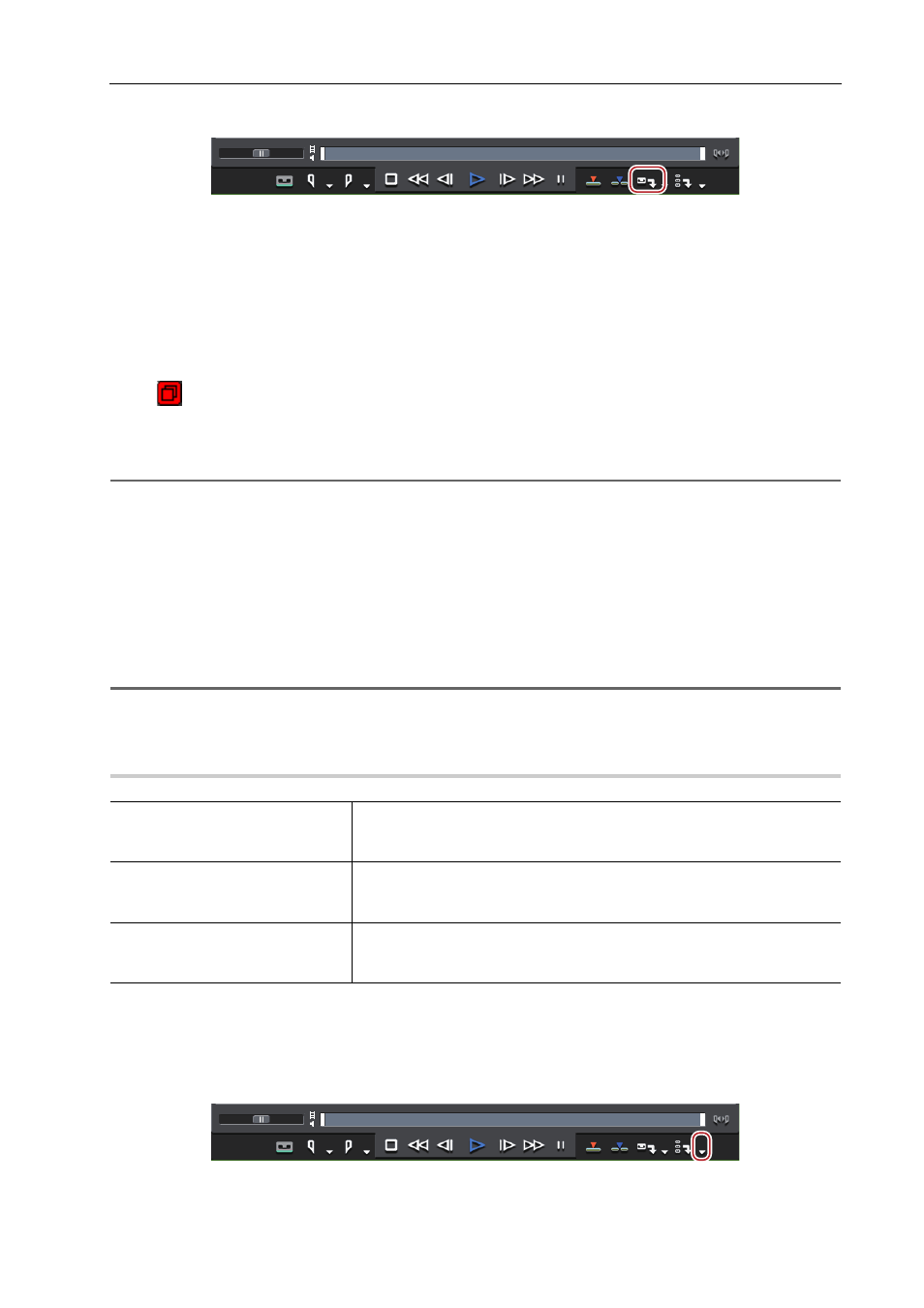
497
Fonction d’interaction avec STRATUS
EDIUS - Manuel de référence
5 Cliquez sur [Capture] dans le lecteur.
La boîte de dialogue [Paramètres d’ingest du K2] s’affiche.
6 Modifiez le nom du clip si nécessaire.
La capture commence. La boîte de dialogue [Capture] s’affiche.
Pour un dispositif prenant en charge le contrôle de station par EDIUS, la capture se termine automatiquement au point
de sortie. Cliquez sur [Arrêt] dans la boîte de dialogue [Capture] pour arrêter la capture à mi-chemin du traitement. Si
vous souhaitez poursuivre la capture, répétez les étapes 4 à 6.
Pour un dispositif qui ne prend pas en charge le contrôle de station par EDIUS, cliquez sur [Arrêt] dans la boîte de
dialogue [Capture] pour arrêter la capture et arrêtez la lecture sur le dispositif. Si vous souhaitez poursuivre la capture,
donnez le signal jusqu’à la partie que vous souhaitez capturer puis répétez les étapes 5 et 6.
L’icône
indiquant que le système génère un fichier s’affiche sur le clip en cours de capture dans le navigateur de
source.
Le clip capturé est enregistré dans le bac.
2
Alternative
• Appuyez sur la touche [F9] du clavier après l’étape 4.
3
•
Pendant la capture, vous pouvez ajouter au clip source un marqueur avec un commentaire.
• Pendant le processus de capture, un autre client EDIUS sur le même réseau peut éditer pendant
l’enregistrement en chargeant les données de capture.
Chargement de fichiers K2 Clip devant être gérés par le serveur K2 Media
• Si vous souhaitez modifier l’emplacement de sauvegarde ou le nom de bande au beau milieu du processus, par
exemple, lorsque vous remplacez la bande, cliquez sur [Capturer] sur la barre de menu et cliquez sur
[Paramètres d’ingest du K2].
1
Remarque
• Si seul l’audio est capturé, le fichier n’est pas affiché en tant que clip dans la fenêtre du navigateur de source. Un
fichier WAV est sauvegardé dans le dossier du projet.
Boîte de Dialogue [Paramètres d’ingest du K2]
0
Capturer par lots au format Clip K2
Cette section explique comment capturer par lot des sources au format Clip K2.
1 Cliquez sur le bouton de liste [Ajouter à la liste de capture par lots] du lecteur.
[Serveur]
Dans la liste, sélectionnez l’emplacement de sauvegarde pour la source cap-
turée au format Clip K2.
Paramètres du serveur K2 (SAN)
[Chutier]
Affiche la liste des bacs dans l’emplacement de sauvegarde que vous avez
sélectionné dans [Serveur]. Sélectionnez le dossier où stocker les dossiers
capturés.
[Nom de la bande ]
Pour régler le nom de bande, décochez [Utiliser le bit de l’utilisateur comme
nom de bande] et insérez le nom de bande. Vous pouvez également sélec-
tionner les noms de bande insérés précédemment à partir de la liste.